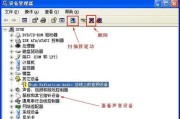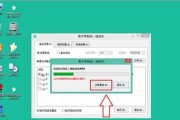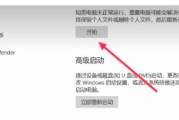随着时间的推移,我们的电脑系统中会逐渐堆积起大量的垃圾文件,这些垃圾文件会占用硬盘空间,导致电脑运行缓慢。定期清理电脑系统垃圾是保持电脑高效运行的关键。本文将详细介绍如何彻底清理电脑系统垃圾,提升电脑的性能。
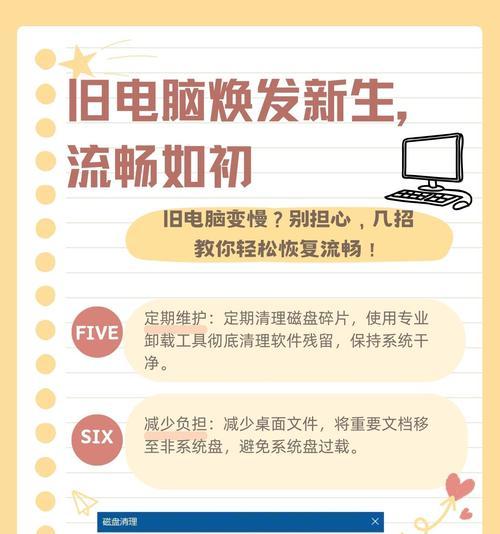
一、清理浏览器缓存文件
清理浏览器缓存文件是清理电脑垃圾的重要步骤之一。浏览器在使用过程中会将访问的网页、图片等临时存储在缓存文件夹中,久而久之会积累大量的无用文件。打开浏览器设置,选择清除缓存选项,勾选相应选项并点击清除按钮即可彻底清理浏览器缓存文件。
二、删除临时文件和回收站
临时文件是电脑在运行过程中产生的临时数据,包括应用程序产生的缓存文件、临时下载文件等。打开文件资源管理器,输入"%temp%"并回车,进入临时文件夹,按Ctrl+A全选并删除。及时清空回收站也是清理垃圾文件的必要步骤。
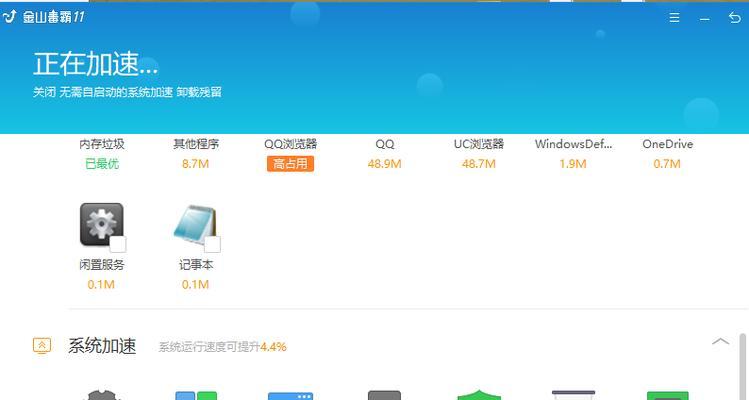
三、清理系统日志和错误报告
系统日志和错误报告是记录电脑运行信息的文件,长时间不清理会占用大量磁盘空间。通过运行"eventvwr"命令打开事件查看器,依次点击"Windows日志"、"应用程序"、"安全性"等选项,在右侧面板选择相应日志并点击"清除日志"即可清理系统日志和错误报告。
四、卸载无用的软件
电脑中安装的一些软件可能已经不再使用或者已经过时,却仍然占据着宝贵的硬盘空间。打开控制面板,点击"程序"或"卸载程序"选项,逐个查看已安装软件列表,选择不需要的软件并点击卸载按钮彻底清除。
五、清理注册表垃圾
注册表是Windows操作系统的核心数据库,其中保存着大量软件安装和运行的信息。经常安装和卸载软件会导致注册表冗余和垃圾的产生。可以使用专业的注册表清理工具,如CCleaner,清理注册表中的垃圾信息,提升电脑的运行速度。

六、优化启动项
电脑启动时自动加载的程序越多,系统启动速度就会变得越慢。打开任务管理器,点击"启动"选项卡,禁用一些不必要的程序,以减少系统启动时的负担,提升电脑的启动速度。
七、清理磁盘碎片
磁盘碎片是指硬盘上文件不连续存储的现象,会导致读取文件的速度下降。可以通过运行系统自带的磁盘碎片整理工具,对硬盘进行碎片整理操作,提高磁盘读取速度。
八、定期进行病毒扫描
病毒和恶意软件会占用系统资源,导致电脑运行缓慢。定期使用杀毒软件进行全盘扫描,清除潜在的威胁,保持电脑的安全与稳定。
九、更新操作系统和驱动程序
及时更新操作系统和驱动程序可以修复已知的漏洞和问题,提高系统的稳定性和安全性。打开Windows更新设置,选择自动更新或手动检查更新,确保系统和驱动程序都是最新的版本。
十、清理桌面和文件整理
桌面上积累过多的图标会影响电脑的运行速度,建议保持桌面整洁,只留下常用的图标。定期对文件进行整理,将文件分类放置在相应文件夹中,提高文件的查找速度。
十一、禁用特效和动画
Windows系统中的特效和动画效果虽然美观,但会消耗一定的系统资源。打开系统属性,点击"高级系统设置",在"性能"选项卡中选择"最佳性能"或自定义禁用某些特效和动画,以提高系统运行效率。
十二、扩展内存容量
电脑内存容量不足也会导致电脑变慢。如果条件允许,可以考虑扩展内存条的容量,提升电脑的运行速度和响应能力。
十三、清理风扇和散热器
电脑风扇和散热器堆积灰尘会影响电脑的散热效果,导致电脑温度升高,进而影响电脑的性能和稳定性。定期清理电脑内部的灰尘,保持良好的散热条件。
十四、关闭自启动软件和服务
有些软件或服务会在系统启动时自动运行,占用系统资源。打开任务管理器,点击"启动"选项卡,禁用一些不必要的自启动软件和服务,以提高系统的响应速度。
十五、重装操作系统
如果以上方法都无法解决电脑运行缓慢的问题,最后的选择就是重装操作系统。重装操作系统可以彻底清理电脑系统垃圾,让电脑恢复到出厂设置,重新享受高速运行的体验。
通过清理浏览器缓存文件、删除临时文件和回收站、清理系统日志和错误报告等一系列操作,可以彻底清理电脑系统垃圾,提升电脑的性能。还可以优化启动项、清理磁盘碎片、定期进行病毒扫描等来进一步提升电脑的运行速度。如果问题仍然存在,可以考虑重装操作系统。保持良好的电脑清洁习惯和定期维护,能够让电脑始终保持高速运行状态。
标签: #电脑系统